
По мере того как смартфоны становились все умнее, люди все больше и больше привыкали к этим маленьким устройствам. Некоторым людям необходимо проверять свой телефон каждую минуту или около того, иначе они начинают ерзать. Самое страшное в телефонной зависимости то, что она может поразить как взрослых, так и детей.
Содержание
Однако если вы пользуетесь iPhone, то у вас есть небольшая функция Screen Time, которая поможет свести вашу телефонную зависимость к приемлемому уровню. Если вы чувствуете, что ситуация наконец-то под контролем, самое время выключить и снять цепи с вашего iPhone. Давайте посмотрим, как это делается.
Что такое Screen Time и как оно работает?
Screen Time — это новая функция для устройств iOS. Она появилась в 12-м поколении мобильной операционной системы Apple. Помимо iPhone, iPad и iPod Touch ею могут пользоваться и другие пользователи.
Функция при активации позволяет узнать, сколько времени вы или ваш ребенок провели с устройствами iOS и как вы их провели. Вы можете использовать ее для контроля и корректировки своих привычек, связанных с телефоном, или привычек вашего ребенка.
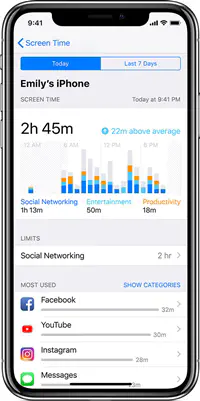
Помимо контроля, она также позволяет вам ограничить время работы с определенными приложениями или телефоном/планшетом в целом. Данные об использовании предоставляются в виде еженедельных отчетов, подробных и разбитых на множество категорий.
Как отключить Screen Time
Screen Time — отличная вещь, если вы хотите навести порядок и ограничить время, проводимое вами или вашим ребенком в телефоне. Однако если вам это надоело или вы решили, что ваш ребенок усвоил урок, вы можете легко отключить Screen Time. Вот как это сделать на iPhone:
- Запустите приложение «Настройки» с главного экрана iPhone.
- Нажмите на вкладку «Время экрана» в главном разделе меню «Настройки».
- Проведите пальцем до самого низа страницы «Время экрана» и нажмите на вкладку «Выключить время экрана».
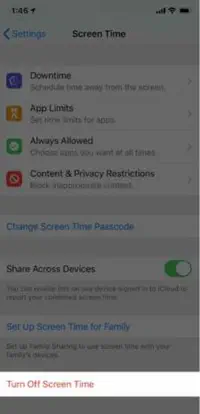
- Нажмите на опцию Выключить экранное время еще раз, чтобы подтвердить свой выбор.
Теперь, когда функция экранного времени отключена, ваш iPhone больше не будет отслеживать вашу активность. Также он не будет ограничивать или запрещать дальнейший доступ к социальным сетям, веб-браузерам, YouTube или другим установленным приложениям и функциям.
Имейте в виду, что пока функция Screen Time активна, ваше устройство будет разряжать аккумулятор быстрее, чем обычно. Это тем очевиднее, чем старше ваше устройство. Поэтому если вы ищете способы продлить срок службы батареи, лучше отключить функцию Screen Time.
Как включить Screen Time
Если вы передумаете и решите снова включить функцию Screen Time, вы сможете сделать это в считанные секунды. Вот как снова включить эту удобную функцию:
- Запустите приложение Настройки с главного экрана iPhone.
- Нажмите на вкладку Время экрана.
- Открыв вкладку Время экрана, нажмите на опцию Включить время экрана.
- Далее нажмите на опцию Продолжить.
- Наконец, выберите, чье это устройство. Если это ваше, выберите Это мой iPhone. Если это устройство вашего ребенка, выберите опцию Это iPhone моего ребенка.
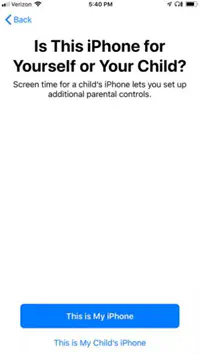
Если вы активируете функцию Screen Time на устройстве вашего ребенка, вы также можете создать настройки, которые позволят вам контролировать и настраивать его телефон с вашего устройства. По умолчанию вы сможете управлять настройками Screen Time на телефоне вашего ребенка со своего телефона через Family Sharing.
ПРИМЕЧАНИЕ: При настройке Screen Time на iPhone вашего ребенка выберите пароль, отличный от пароля вашего устройства. Вот как установить или изменить пароль на телефоне ребенка:
- Откройте приложение Настройки.
- Перейдите в раздел Время экрана.
- Далее нажмите на имя вашего ребенка.
- Нажмите на Изменить пароль времени экрана, чтобы изменить пароль. Нажмите на Turn Off Screen Time Passcode, чтобы полностью отключить его.
- Когда вы закончите, вам нужно будет подтвердить подлинность сделанных изменений с помощью Touch ID, Face ID или собственного кода iPhone.
Как использовать Screen Time
Новая функция Screen Time настраивается различными способами. Вы можете ограничить доступ к определенным сайтам или приложениям. Вы даже можете установить временные ограничения для каждого из них и назначить временные окна в течение дня, когда приложение или функция будут доступны. Вот пара слов об основных функциях Screen Time:
- Вы можете считать эту функцию блокировкой. Когда вы установите ее и она активируется, пользователю, будь то вы сами или ваш ребенок, останутся доступны только выбранные приложения и телефонные звонки. Блокировка простоя распространяется на все устройства, на которых она включена. Не волнуйтесь, так как вы получите уведомление за пять минут до начала простоя.
- Ограничения приложений. Ограничения приложений предназначены для ограничения или предотвращения доступа к определенным приложениям. Например, вы можете скрыть приложения социальных сетей и обычные игры на время работы, оставив доступными только приложения и функции, связанные с бизнесом.
- Всегда разрешено. Эта функция позволяет выбрать приложения, которые всегда доступны, даже во время простоя. Например, вы можете оставить WhatsApp или Messenger постоянно включенными, если вы ожидаете важных звонков или сообщений. По умолчанию сообщения, телефон, карты и FaceTime не отключаются во время простоя. Однако вы можете отключить их, если хотите.
- Ограничения конфиденциальности и контента. Вы можете запретить своему устройству или устройству вашего ребенка отображать определенные типы контента. Вы можете заблокировать изображения и видео для взрослых, онлайн-покупки или загрузки.
От вас зависит
Вы когда-нибудь использовали Screen Time для ограничения использования телефона вашим ребенком или вами самими? Помогло ли это? Поделитесь своим опытом в разделе комментариев ниже.
YouTube видео: Как отключить экранное время на iPhone
Вопросы и ответы по теме: “Как отключить экранное время на iPhone”
Как отключить экранный час?
Керування параметрами функції «Екранний час» Перейдіть у меню «Параметри» > «Екранний час». Потім натисніть «Побачити всю активність», виберіть категорію в наведеному нижче списку й установіть обмеження.
Как убрать Экранное время если не знаешь пароль?
Сброс код-пароля для функции «Экранное время» на собственном устройстве1. Перейдите в раздел «Настройки» > «Экранное время». 2. Нажмите «Изменить код-пароль Экранного времени», затем нажмите «Изменить код-пароль Экранного времени» еще раз. 3. Нажмите «Забыли код-пароль?».
Как ребенок может отключить Экранное время?
**Вы можете отменить ограничения времени использования с помощью приложения Family Link на своем устройстве.**1. Откройте приложение Family Link . 2. Выберите профиль ребенка. 3. Нажмите Настройки Время использования устройства. 4. Отключите дневное ограничение на текущий день. Чтобы отключить дневное ограничение на несколько дней:
Как убрать прозрачные часы на айфоне?
Откройте «Настройки». Перейдите в раздел «Экран и яркость». Переведите в неактивное состояние переключатель «Всегда включено», чтобы выключить режим, или проведите обратное действие для его включения.
Как отключить функцию отключения экрана?
**Как включить или выключить автоматическое включение экрана?**1. Android 9. Настройки → Дисплей → Дополнительно → Заблокированный экран → Автоматическое включение экрана 2. Android 10. Настройки → Дисплей → Заблокированный экран → Автоматическое включение экрана 3. Android 11. 4. Android 12.
Как отключить родительский контроль на айфоне не зная пароля?
Если вы забыли код-пароль для Экранного времени, обновите устройство до последней версии ОС iOS или iPadOS, затем сбросьте код-пароль. Если у вас не получается обновить устройство, сотрите данные на нем и настройте его как новое, чтобы удалить код-пароль и выбрать новый.











